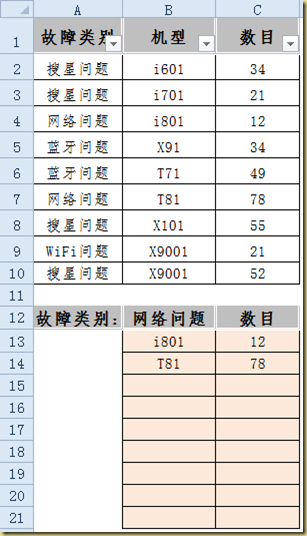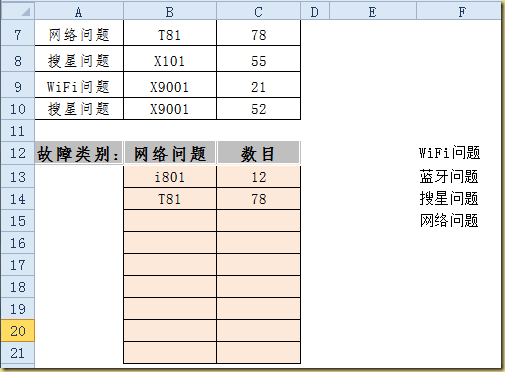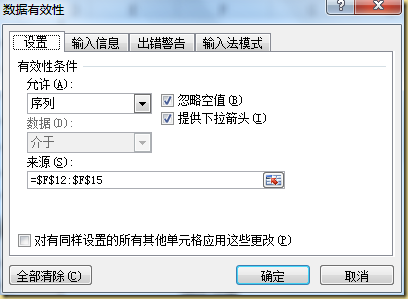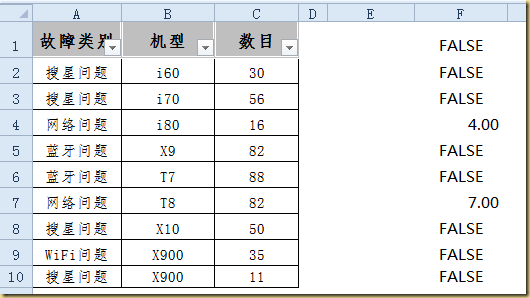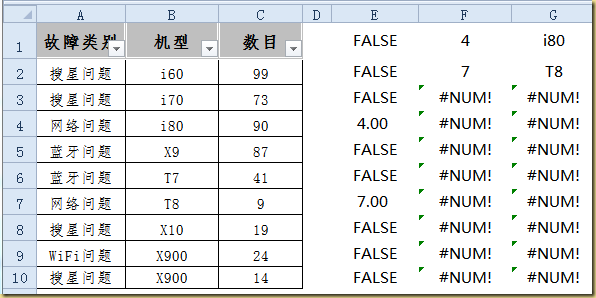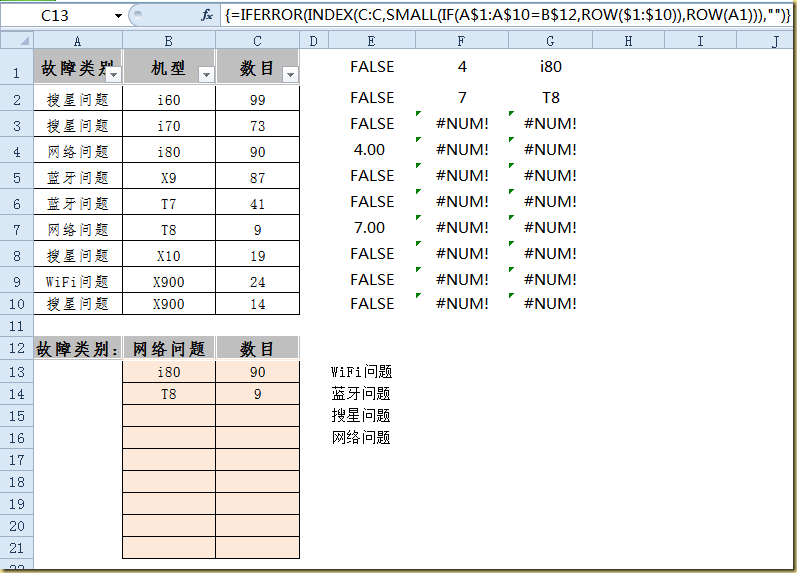如下图所示,如何实现Excel自带的筛选功能呢?(对的,就是软件自带的功能)
如何实现:
B13的公式:=IFERROR(INDEX(B:B,SMALL(IF(A$1:A$10=B$12,ROW($1:$10)),ROW(A1))),"")
C13的公式:=IFERROR(INDEX(C:C,SMALL(IF(A$1:A$10=B$12,ROW($1:$10)),ROW(A1))),"")
一、对B12设置数据有效性:
先设置数据源F12:F15,包含所有类别的问题
二、设计虚拟数值
C2位置:=ROUND(RAND()*100,0)
RAND()返回0~1的随机数;
ROUND,对数值进行四舍五入。
三、筛选对应的行数
=IF(A$1:A$10=B$12,ROW($1:$10))
如果故障类型一列中有与筛选项目相同的内容,返回其行数。如下图所示:
注意:先选中F1:F10,输入公式后,按住Ctrl+Shift,敲击Enter。不能先按住Ctrl+Shift,敲击Enter,再向下填充。
四、将行数列以升序返回有效数值
=SMALL(IF(A$1:A$10=B$12,ROW($1:$10)),ROW(A1))
以升序返回数据列的有效数字。如下图所示:
注意:先在F1中输入函数后,按住Ctrl+Shift,敲击Enter后,向下填充。与上面的输入方法不同。
五、返回对应行数的机型
=INDEX(B:B,SMALL(IF(A$1:A$10=B$12,ROW($1:$10)),ROW(A1)))
返回B列中对应行数的单元格内容。
注意:与上面一样,先在F1中输入函数后,按住Ctrl+Shift,敲击Enter后,向下填充。
六、使用IFERROR解决错误值的显示问题。
=IFERROR(INDEX(B:B,SMALL(IF(A$1:A$10=B$12,ROW($1:$10)),ROW(A1))),"")
注意:与上面一样,先在F1中输入函数后,按住Ctrl+Shift,敲击Enter后,向下填充。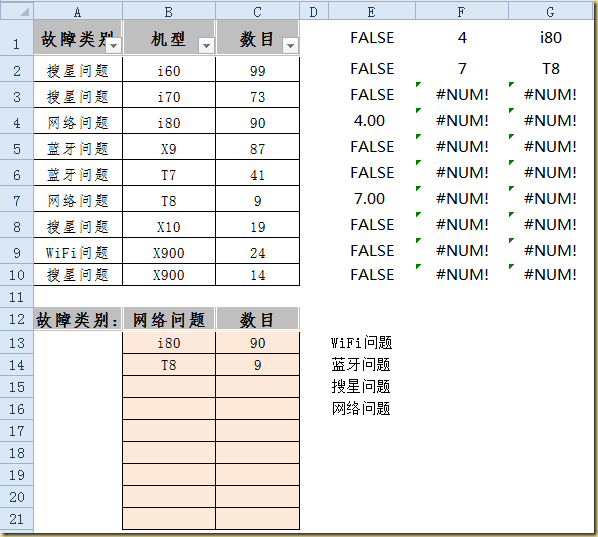
七、数目一列,原理与故障类别一致,将B列改为C列即可。
=IFERROR(INDEX(C:C,SMALL(IF(A$1:A$10=B$12,ROW($1:$10)),ROW(A1))),"")